
Har du nogensinde skrevet et Microsoft Word-dokumentog fandt, at din sidste side kun indeholder et par sætninger og en masse hvidt rum? I stedet for at redigere dit arbejde ned, kan du prøve en skjult funktion i Word, der muligvis kan løse problemet.
Kommandoen "Shrink One Page" fungerer vedautomatisk dimensionering af din tekst og justering af margener for at skrumpe dit dokument lige nok. Hvis du arbejder på et dokument (som et skole essay), hvor du skal bruge en påkrævet font- eller marginstørrelse, fungerer denne kommando sandsynligvis ikke godt for dig. Men under andre omstændigheder er det værd at prøve. Selvom du kan fortryde kommandoen, hvis ting ikke ser rigtigt ud, opfordrer vi dig til at gemme dit dokument først for at være på den sikre side.
Kommandoen "Shrink One Page" findes ikke på båndetsom standard, så du bliver nødt til at tilføje det. Den nemmeste måde at gøre dette på er at tilføje det til din Quick Access Toolbar. Det er den lille værktøjslinje øverst til venstre i dit vindue med kommandoen Gem og fortryd.
Gå videre og klik på pil ned længst til højre på værktøjslinjen til hurtig adgang.

Klik på indstillingen "Flere kommandoer" i rullemenuen.

I vinduet Valgmuligheder i Word, "Hurtig adgangVærktøjslinje ”-kategori skal allerede være valgt til venstre. Til højre skal du klikke på rullemenuen "Vælg kommandoer fra" og vælge indstillingen "Alle kommandoer".

På den lange liste over kommandoer til venstre skal du rulle ned og vælge kommandoen "Krymp en side". Klik på knappen "Tilføj" for at tilføje den til listen over kommandoer, der vises på værktøjslinjen til hurtig adgang.

Klik på "OK", når du er færdig.

Du finder nu knappen "Krymp en side" på dit Word-bånd. Klik på det for at skrumpe dit dokument med en side.
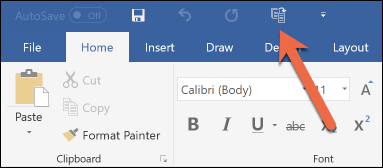
Husk, at fordi Word ændrer størrelse på skrifttyperog marginer, ved hjælp af denne kommando kan forårsage formateringsproblemer - især hvis du allerede har billeder eller andre illustrationer, hvor du vil have dem. Før du gemmer dit dokument, skal du kontrollere det for at sikre dig, at der ikke opstod underlige fejl under processen. Hvis der er, kan du altid klikke på fortryd-knappen for at fjerne ændringerne.








